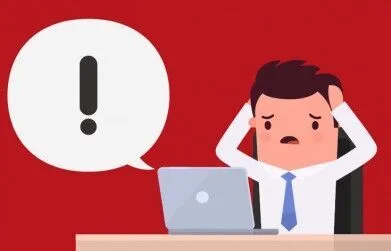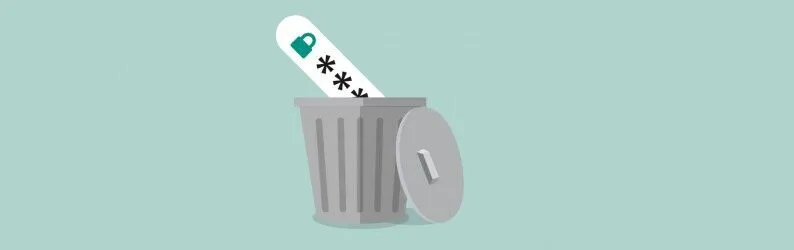
Como remover uma senha salva no Mozilla Thunderbird
Siga os passos abaixo para remover uma senha de e-mail já armazenada em seu leitor de e-mails e inserir uma nova.
Observação: Esse tutorial não altera a senha da sua conta de e-mail, apenas a senha que está armazenada em seu Thunderbird. Para alterar a senha de seu e-mail você deve entrar em contato com o administrador de sua conta de hospedagem,
Passo 1
Abra o Thunderbird e vá no menu Ferramentas >Opções
Passo 2
Leia aqui também sobre os tipos de marketing
Clique na guia Segurança, logo em seguida na aba Senhas. Clique em Senhas armazenadas...
Passo 3
Selecione cada uma das contas que deseja remover (pop://, imap:// ou smtp://) do Thunderbird, perceba que as contas estarão salvas de acordo com seu protocolo (envio e recebimento) e ambos devem ser removidos.
Para remover a senha armazenada, clique na conta desejada e depois em Remover.
Para que as alterações surtam efeito, feche todas as jenelas e saia do Thunderbird e reexecute-o.
O Thunderbird fará novamente a verificação para o recebimento de novas mensagens, ao verificar que a senha foi alterada irá exibir uma janela para que seja digitada sua nova senha. Informe sua nova senha e marque a opção de lembrar a senha.
Pressione OK.
Observação: Caso tenha removido também as senhas do servidor de saída, faça o mesmo procedimento quando solicitada a nova senha.
Até Mais!
Gostou de nosso post? Compartilhe: